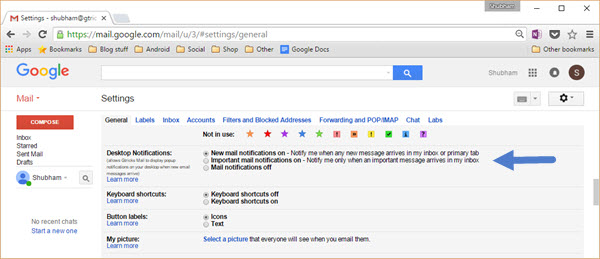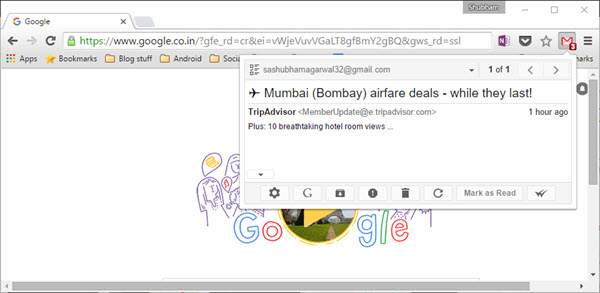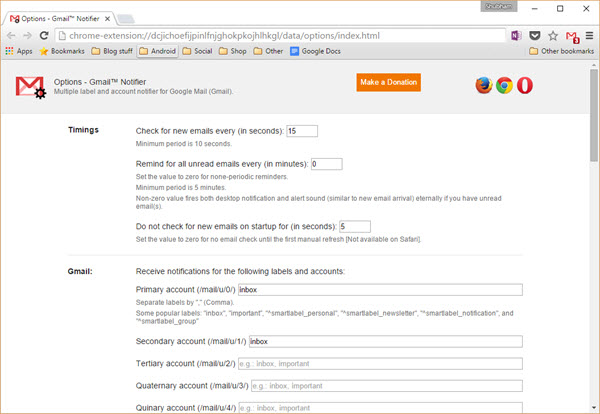Усовершенствованный способ получения уведомлений Gmail в Chrome
Некоторые считают, что почтовые уведомления могут отвлекать нас от продуктивного рабочего процесса, и лучше читать все наши ежедневные электронные письма за один раз. В то время как многие придерживаются мнения, что уведомления помогают нам разобраться с ситуацией одновременно, а не откладывать на потом. Тем не менее, уведомления Gmail — отличный способ мгновенно узнать о любом обновлении. В этом руководстве мы представляем 2 способа получения уведомлений от Gmail в Chrome.
Как получать простые уведомления от Gmail в Chrome?
По умолчанию Chrome предоставляет функцию, с помощью которой вы можете получать уведомления с любого сайта. Чтобы включить уведомления Gmail, перейдите в свою учетную запись Gmail и откройте «Настройки». На вкладке «Общие» найдите «Уведомления на рабочем столе» и установите флажок «Уведомления о новой почте включены». Вы даже можете включить кнопку «Важная почта», которая будет отправлять предупреждения только для писем, которые Gmail считает важными на основе отправителя и содержания.
Если вы не получаете уведомления после выполнения этих шагов, вам придется обновить настройки уведомлений Chrome. В меню настроек Chrome перейдите к настройкам контента. В этих настройках включите «Спрашивать, когда сайт хочет показывать уведомления». После этого повторите вышеупомянутые шаги, только на этот раз Chrome попросит вас предоставить разрешение на отправку уведомлений на рабочий стол.
Вот и все с элементарным способом получения уведомлений от Gmail, давайте теперь перейдем к более комплексному решению.
Как заранее получать уведомления с помощью Gmail Notifier?
Хотя метод получения уведомлений по умолчанию удовлетворяет потребности большинства пользователей, он не помогает, если кто-то не может открыть свою учетную запись и фактически прочитать полное содержимое электронной почты. Для достижения таких уровней доступности вам необходимо расширение Gmail™ Notifier.
Расширение представляет собой расширенное решение для уведомлений Gmail. Помимо отображения уведомлений с отправителем и сводкой, он работает с панели инструментов Chrome. Здесь вы можете настроить новые почтовые уведомления, добавить кнопки действий и многое другое.
После установки расширения рядом с другими расширениями появится небольшой значок с непрочитанным значком. Нажмите на нее, и появится панель предварительного просмотра с вашим последним электронным письмом. Вы можете переключаться между учетными записями, щелкнув свой идентификатор электронной почты, и перейти к следующему сообщению с помощью стрелок справа.
Расширенный функционал Gmail notifier позволяет архивировать, помечать спам, удалять, помечать как прочитанные прямо из панели. Начните изучать меню настроек расширения, и вы обнаружите множество настроек, позволяющих заставить инструмент работать так, как вы этого хотите.
В настройках вы можете указать временные интервалы для синхронизации учетных записей, отфильтровать определенные папки Gmail, такие как входящие, изменить формат уведомлений и даже загрузить собственный звук уведомления. В категории панели инструментов средство оповещения Gmail позволяет изменить размер окна, если вы хотите сразу увидеть больше контента. Есть еще несколько настроек, которые вы обнаружите во время использования.
Gmail Notifier также доступен в Firefox и Opera.
Это бесплатно и с открытым исходным кодом. И самое приятное то, что вам не нужно делиться своим паролем или разрешать стороннему приложению доступ к вашей учетной записи. Попробуйте и получайте мгновенные уведомления Gmail в Chrome.
Подсказка: если вы хотите отражать уведомления Android в Chrome, а не только новую почту из Gmail, у нас есть удобное руководство.